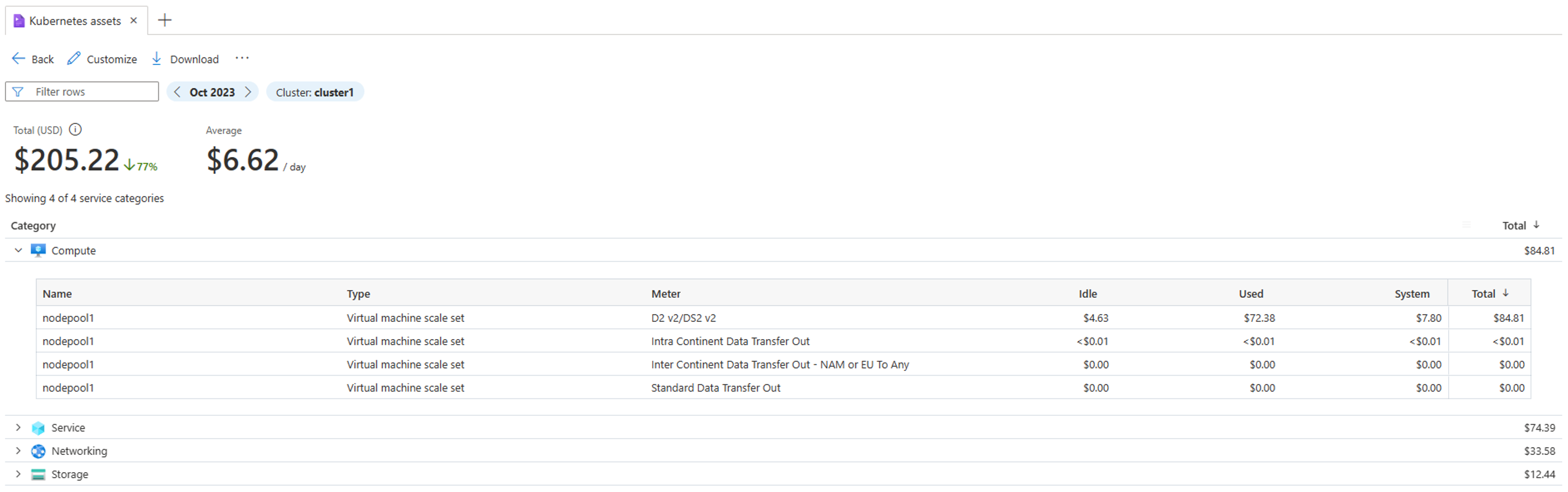Visualización de los costos de Kubernetes
Este artículo le ayuda a ver el costo de Azure Kubernetes Service (AKS) en Microsoft Cost Management. Use las siguientes vistas para analizar los costos de Kubernetes, que están disponibles en el ámbito de la suscripción.
- Clústeres de Kubernetes: muestra los costos agregados de los clústeres de una suscripción.
- Espacios de nombres de Kubernetes: muestra los costos agregados de los espacios de nombres para todos los clústeres de una suscripción.
- Recursos de Kubernetes: muestra los costos de los recursos que se ejecutan en un clúster.
La visibilidad de un costo de clúster de Kubernetes le ayuda a identificar las oportunidades de optimización. También permite la asignación de costos a diferentes equipos que ejecutan sus aplicaciones en clústeres compartidos en distintos espacios de nombres.
Requisitos previos
- Debe habilitar el análisis de costos de AKS en el clúster para ver sus costos. Si tiene varios clústeres que se ejecutan en una suscripción, debe habilitar el análisis de costos de AKS en cada clúster. Para más información sobre cómo habilitar el análisis de costos para clústeres, consulte Análisis de costos de Azure Kubernetes Service.
- Las vistas de costos de Kubernetes solo están disponibles para los siguientes tipos de contrato de suscripción:
- Contrato Enterprise
- Contrato de cliente de Microsoft
No se admiten otros tipos de contrato.
- Debe tener uno de los siguientes roles en la suscripción que hospeda el clúster.
- Propietario
- Colaborador
- Lector
- Lector de Cost Management
- Colaborador de Cost Management
Acceso a las vistas de costos de Kubernetes
Use cualquiera de las siguientes maneras para ver los costos de AKS.
Vista desde la página Suscripción
Para ver los costos de AKS desde la página Suscripción:
- Inicie sesión en Azure Portal y vaya a Suscripciones.
- Busque la suscripción que hospeda los clústeres y selecciónela.
- En el menú de la izquierda, en Cost Management, seleccione Análisis de costos.
- En la lista Ver, seleccione el elemento desplegable de lista y, a continuación, seleccione Clústeres de Kubernetes.
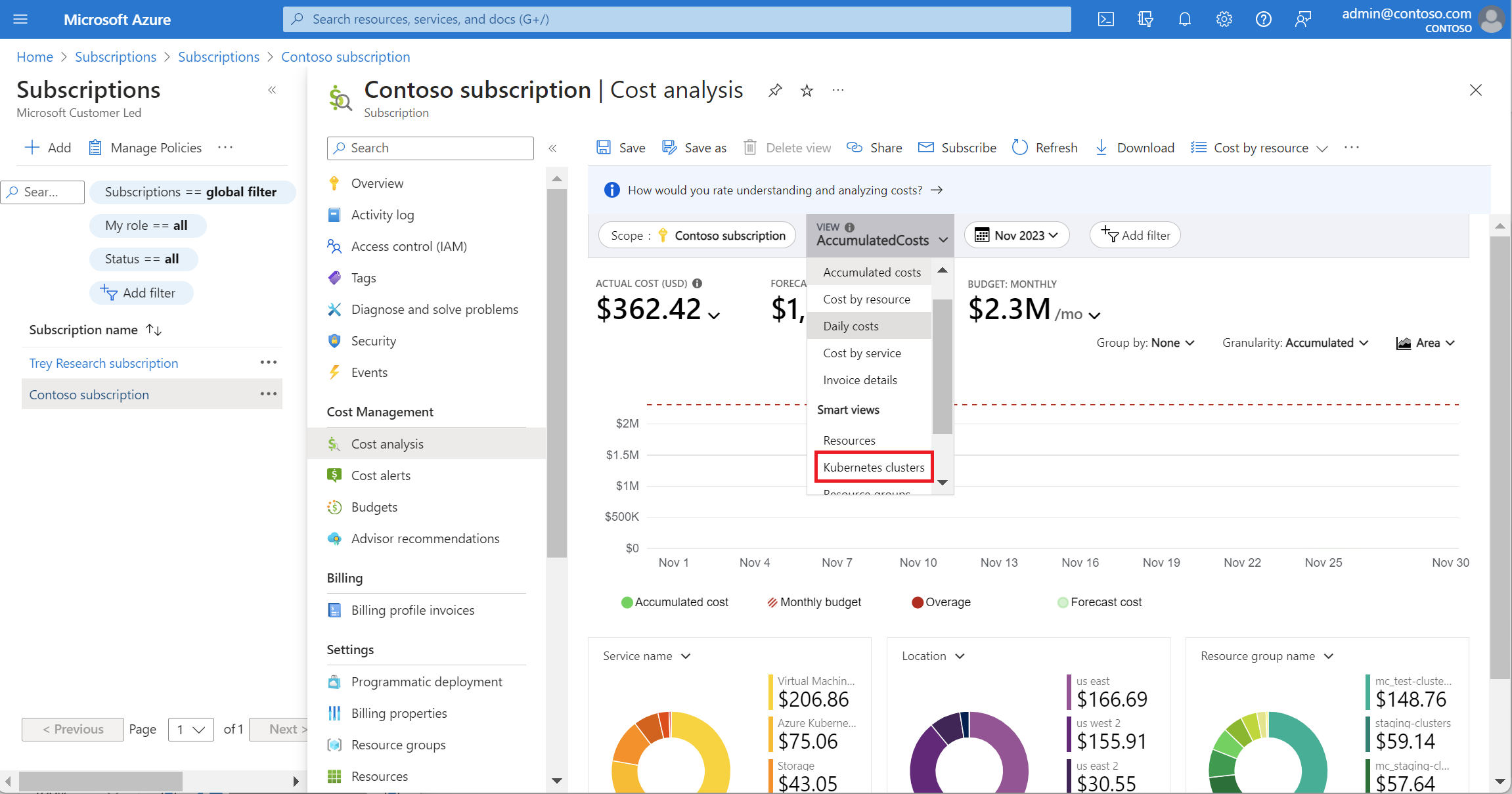
Vista desde la página de Cost Management
Para ver los costos de AKS desde la página de Cost Management:
- Inicie sesión en Azure Portal y busque Análisis de costos.
- Compruebe que está en el ámbito correcto. Si es necesario, seleccione Cambiar para seleccionar el ámbito de suscripción correcto que hospeda los clústeres de Kubernetes.

- Seleccione la pestaña Todas las vistas, y después, en Vistas personalizables, seleccione una vista en Vistas de Kubernetes.
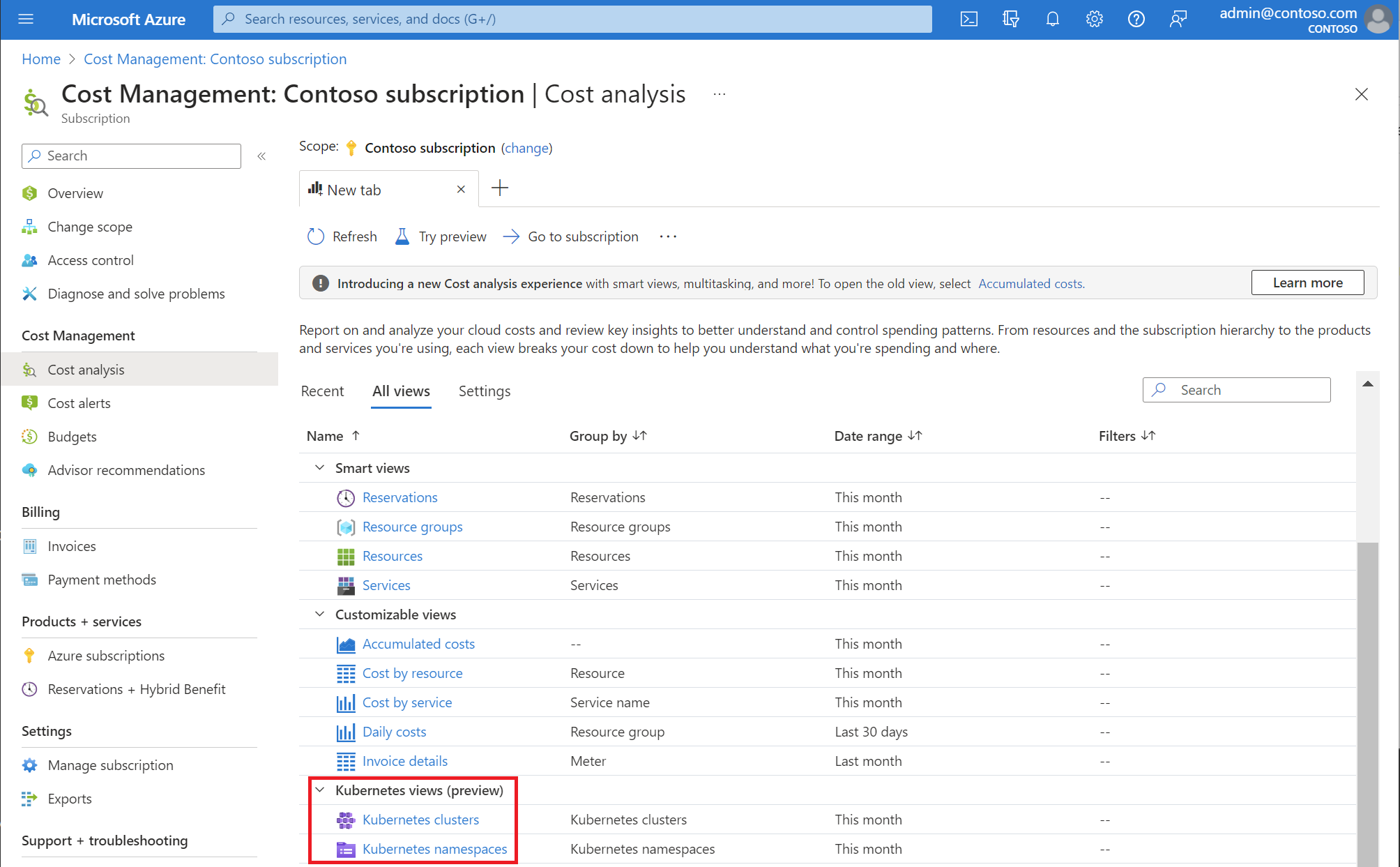
Vista de clústeres de Kubernetes
La vista de clústeres de Kubernetes muestra los costos de todos los clústeres de una suscripción. Con esta vista, puede explorar en profundidad los espacios de nombres o los recursos de un clúster. Seleccione los puntos suspensivos ( ... ) para ver las otras vistas.
Vista de espacios de nombres de Kubernetes
En la vista de espacios de nombres de Kubernetes se muestran los costos de los espacios de nombres del clúster junto con los cargos inactivos y del sistema. También se muestran los cargos de servicio, que representan los cargos del Acuerdo de Nivel de Servicio de tiempo de actividad.
Vista de recursos de Kubernetes
La vista de recursos de Kubernetes muestra los costos de los recursos de un clúster clasificados en una de las categorías de servicio: Proceso, Redes y Almacenamiento. Los cargos del Acuerdo de Nivel de Servicio de tiempo de actividad se encuentran en la categoría Servicio.
Visualización de costos amortizados
De forma predeterminada, todas las vistas de Kubernetes muestran costos reales. Para ver los costos amortizados, seleccione Personalizar en la parte superior de la vista y, a continuación, seleccione Amortizar las compras del plan de ahorro y reserva.
Pasos siguientes
Para más información sobre cómo dividir los costos compartidos con reglas de asignación de costos, consulte Creación y administración de reglas de asignación de costos de Azure.
Comentarios
Próximamente: A lo largo de 2024 iremos eliminando gradualmente GitHub Issues como mecanismo de comentarios sobre el contenido y lo sustituiremos por un nuevo sistema de comentarios. Para más información, vea: https://aka.ms/ContentUserFeedback.
Enviar y ver comentarios de